

工业RFID晨控CK-GW208与三菱L系列PLC以TCP通讯操作指南
电子说
描述
晨控CK-GW208是一款支持标准工业以太网协议的IO-LINK主站网关,方便用户快速便捷的集成到PLC等控制系统中。
CK-GW208主站网关集成8路IO-LINK通信端口,采用即插即用模式,无需繁琐的配置,减轻现场安装调试的工作量。为了满足用户在某些特殊场合,需要采集一些特定数据,CK-GW208主站网关可将IO-LINK通信端口配置为输入或输出端口,方便对现场相关设备的数据采集和控制。

准备阶段
软件:GXWorks2
PLC:三菱L02CPU-CM
网关:晨控工业级IO-LINK主站网关CK-GW208
电源:DC24v
交换机:标准交换机
1、新建程序。(以L系列L02PLC为例)
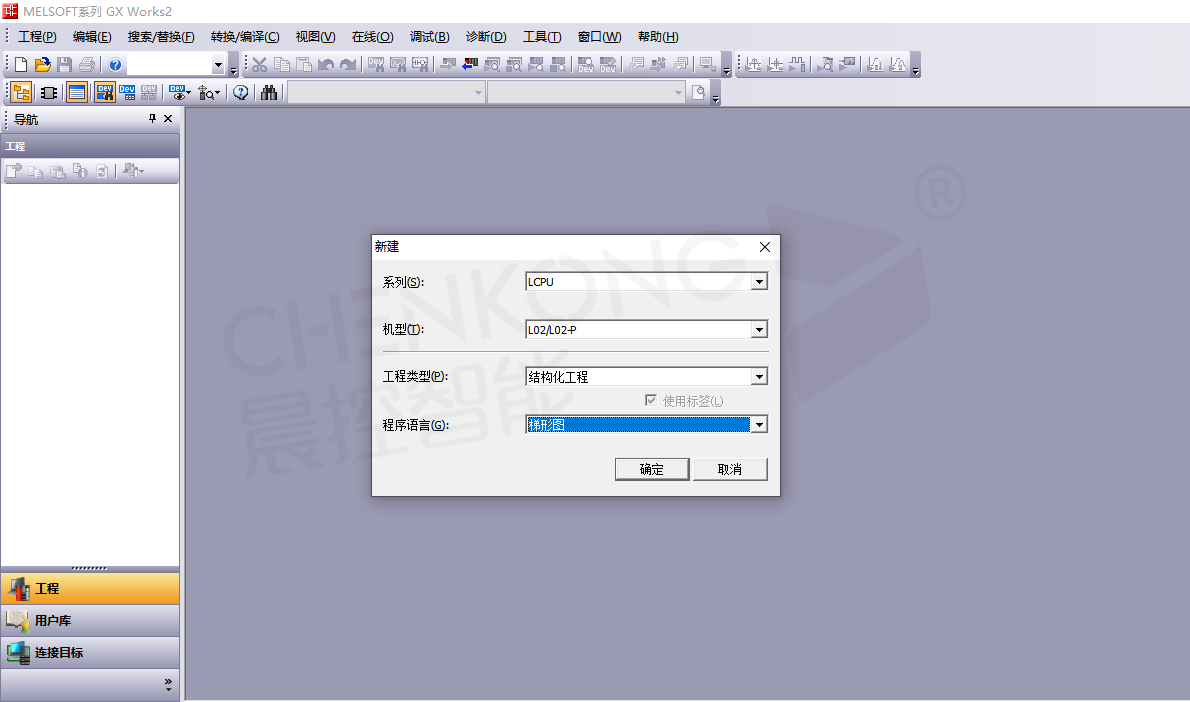
2、点击连接目标,双击加入Connection1连接设置。
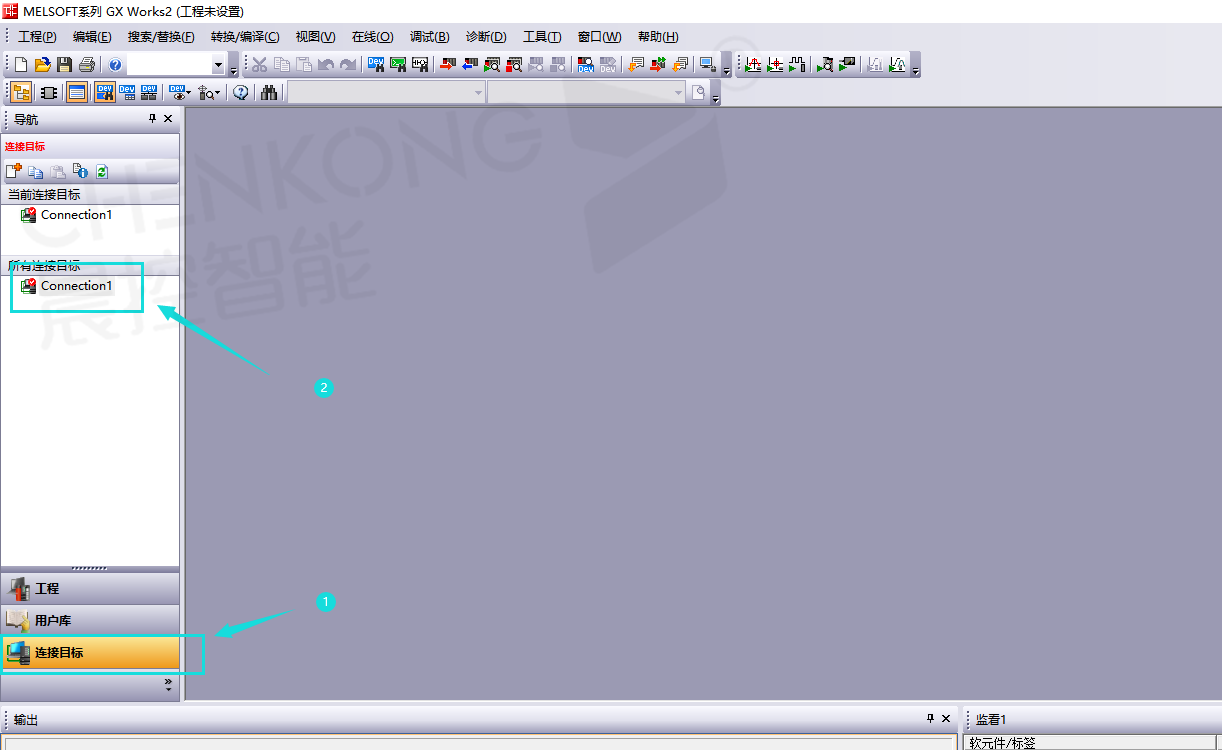
3、双击计算机侧I/FEthernetBoard设置,设置选择好连接的网卡适配器点击确定。(此处以走以太网通讯plc)
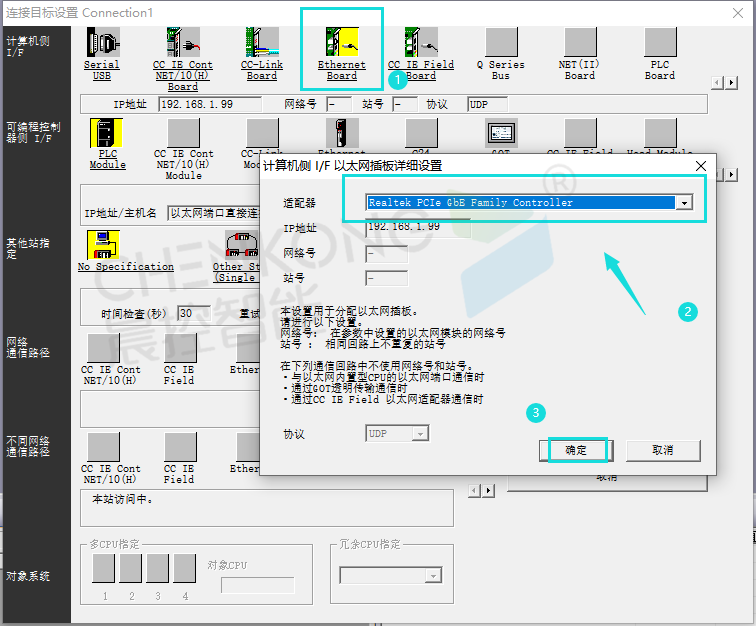
4、双击可编辑控制器侧I/F---PLCModule设置,选择CPU类型,选择通过集线器连接,点击搜索网络上以太网内置型CPU,选择搜索出来的plc,点击确定,设置点击确定。

5、点击工程----参数----PLC参数,点击内置以太网接口设置,设置PLC设备IP地址,然后点击打开设置。
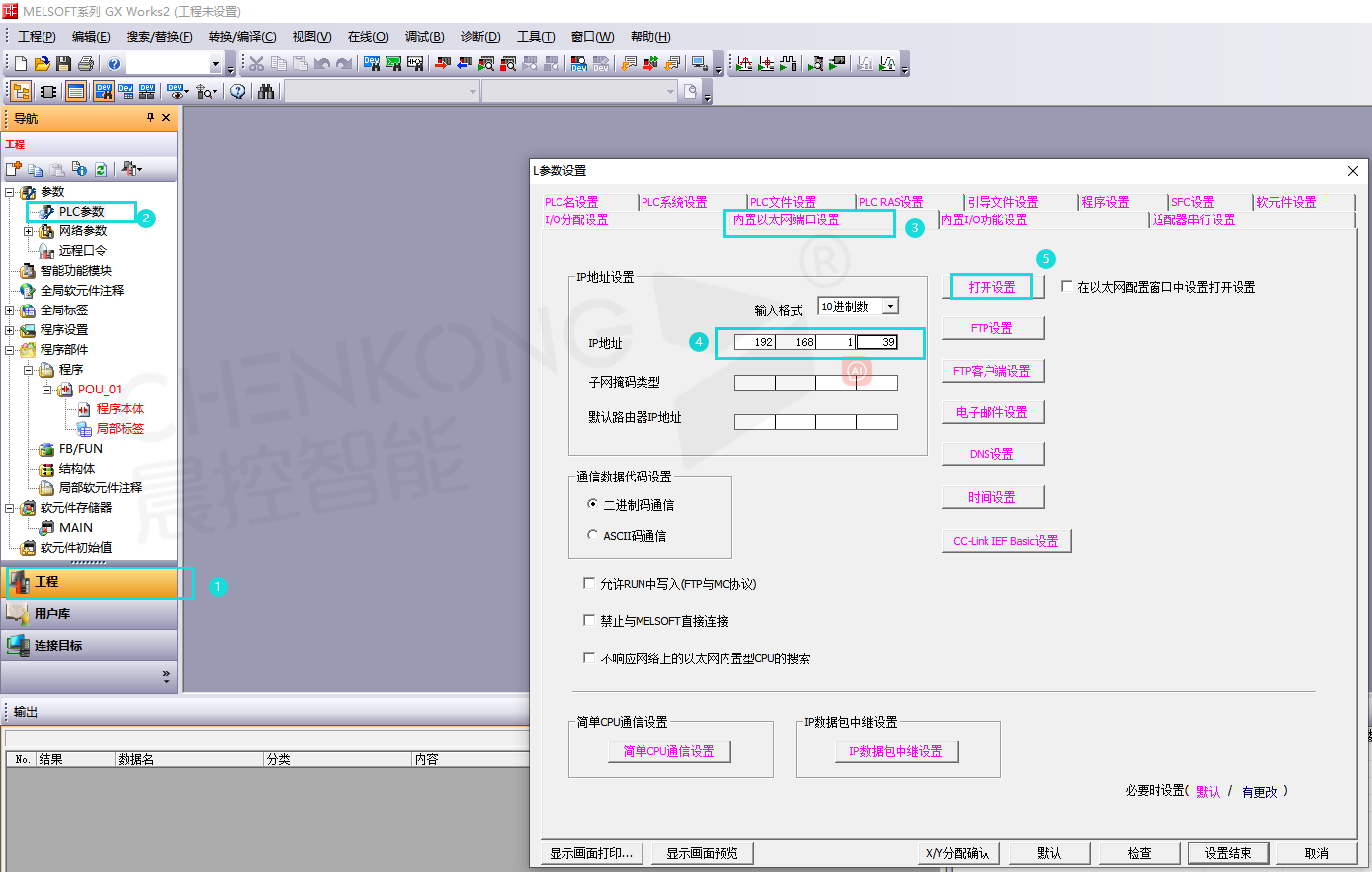
6、选择协议TCP,打开方式选择Socket通信,TCP连接方式选择Active,本站端口号为500(PLC端口号),通讯对象IP地址:192.168.1.87(IO-LINK网关IP地址),通信对象端口号:500(自由协议端口为500)。设置完成,点击确定。(此处为设置PLC连接设备的设备IP以及端口号。)
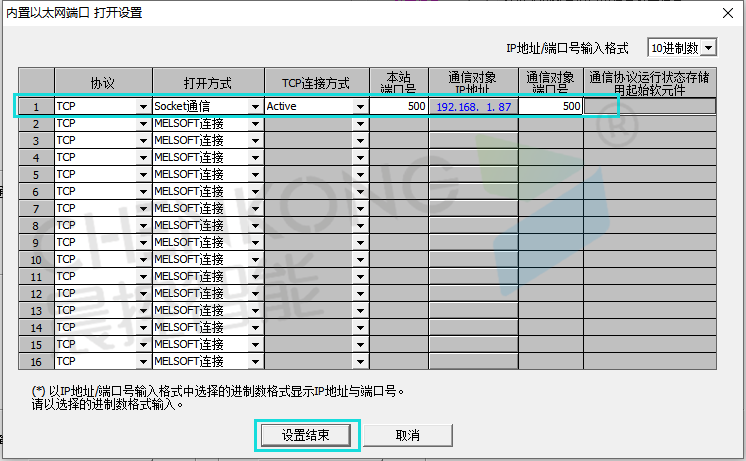
7、点击上方在线按钮选择PLC写入,选择参数+程序执行写入。写入完成后需要断电重启PLC,才能修改PLC的参数设置。
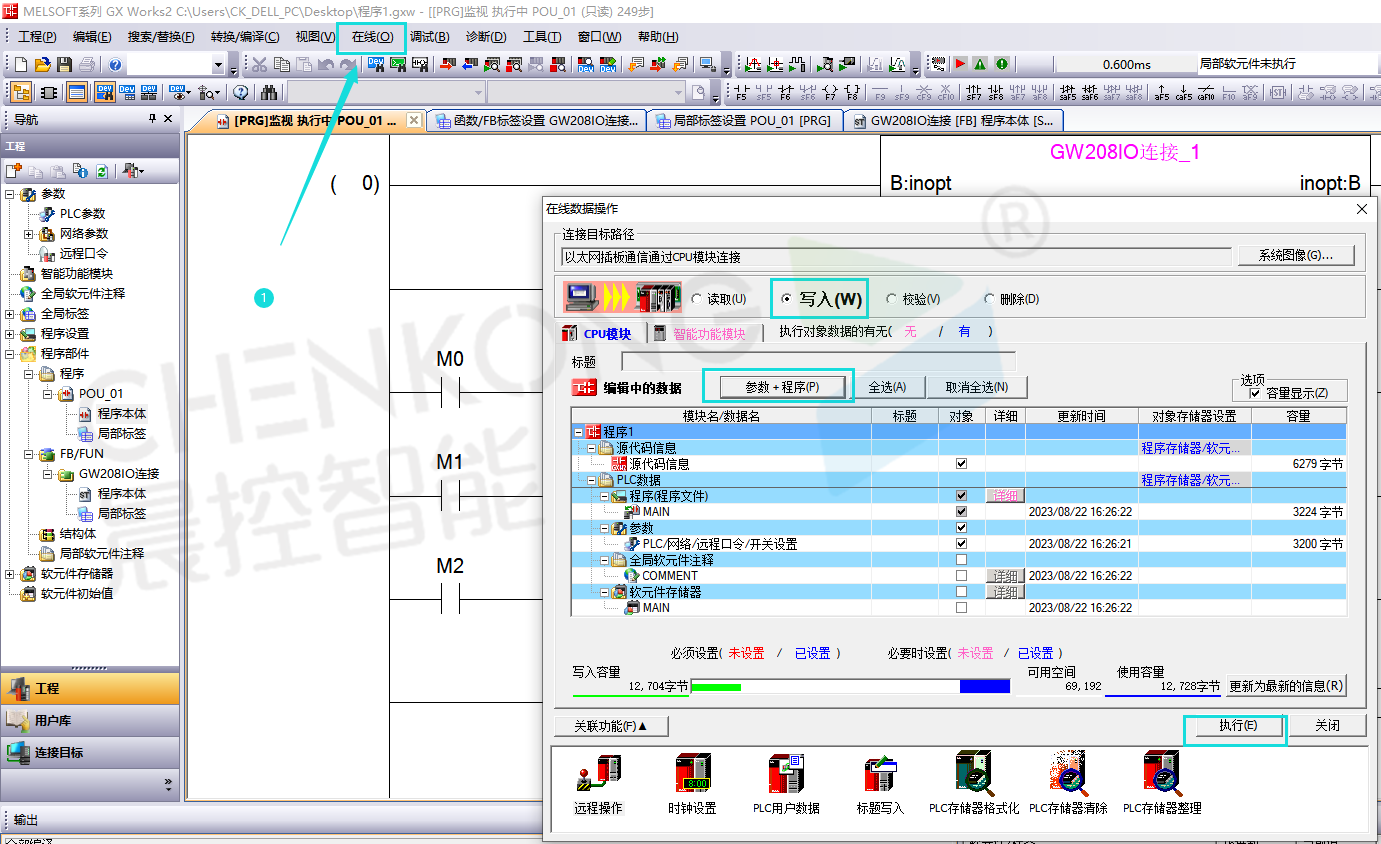
8、连接好设备后,填写连接编号(内置以太网打开设置中的编号:刚刚设置的是1编号的),触发脉冲连接设备,右边输出连接成功,即plc与网关通讯成功。
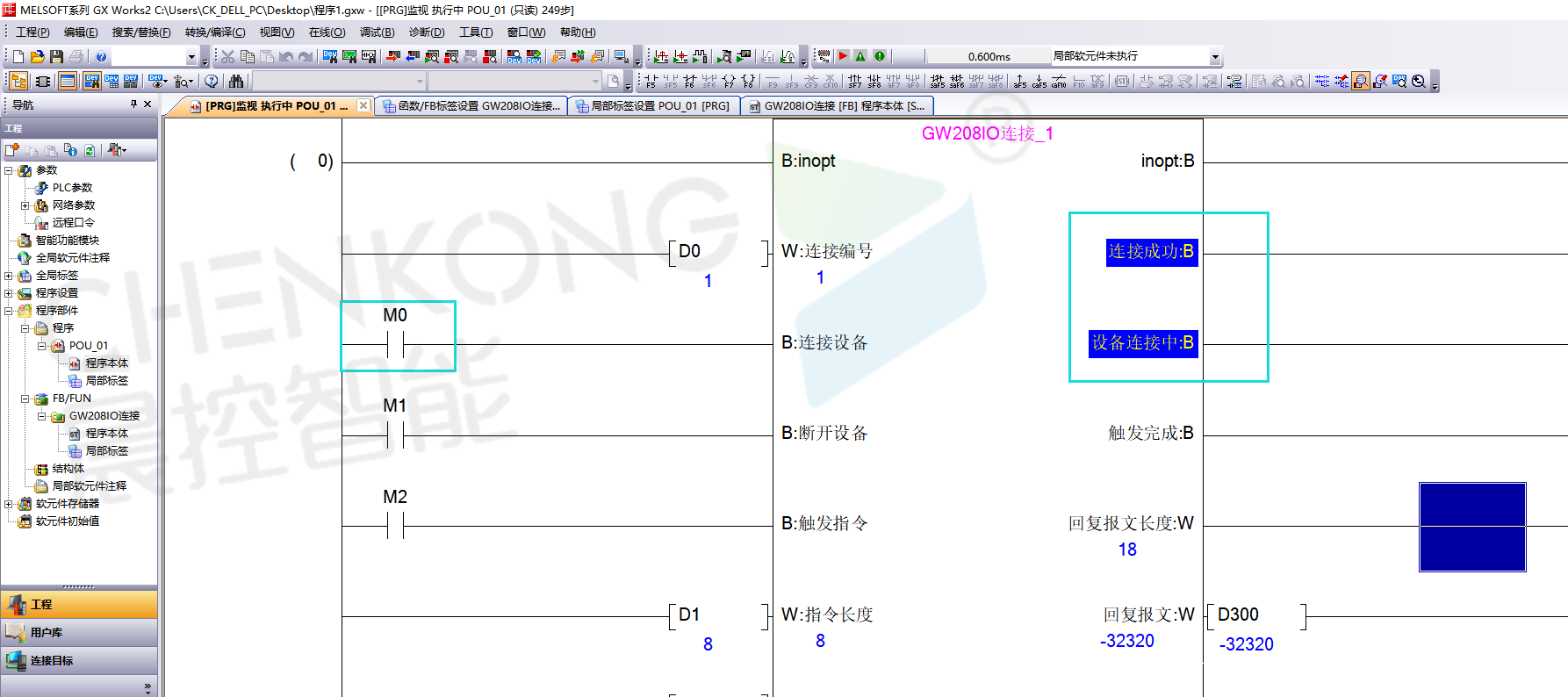
-
三菱PLC与数显表通讯2022-03-22 1191
-
紫金桥组态软件与三菱Q系列PLC串口通讯的实现2017-10-13 1517
-
三菱plc型号大全2018-03-26 100164
-
三菱plc与触摸屏通讯实例2018-04-02 76525
-
PC与三菱PLC串口通讯实例详细说明2020-11-09 4888
-
RFID技术应用晨控智能CK-GW06-E03与TwinCAT软件配置指南2022-12-20 2211
-
三菱PLC的串口通讯案例2023-01-30 16136
-
三菱PLC与上位机进行通讯2023-04-17 1183
-
使用C#与三菱PLC通讯2023-04-18 1180
-
三菱PLC与欧姆龙PLC通讯2023-04-20 1861
-
三菱FX系列PLC与三菱变频器通讯应用实例2022-02-14 6569
-
三菱PLC MELSEC L系列基本操作步骤2023-06-29 1861
-
三菱PLC有哪些通讯协议2024-06-14 5034
-
三菱PLC与三菱触摸屏的通讯设置2024-06-18 10765
-
三菱PLC支持哪些通讯协议2024-07-01 10106
全部0条评论

快来发表一下你的评论吧 !

